
Kako preimenovati korisničku mapu u sustavu Windows 7, 8, 10, na Android, iPhone, MacBook? Kako preimenovati mapu sustava s programom?
Članak o tome kako preimenovati mapu (račun) na Windows 7, 8, 10, Android uređaja, iPhone, Mac.
Navigacija
Postoje slučajevi kada se želite promijeniti Nick Korisnika, dajte drugo ime u mapu profila. Kako to učiniti na uređajima Android, IPhone, Makkoje opcije za različite verzije Windows, reći ćemo dolje.

Windows Desktop s mapama
Promjena naziva mape za Windows 7, 8
Shema djelovanja:
- oblikuju novu mapu administratora
- unesite mapu
- koristeći dirigent, idite na sustav disk S.
- otvorite mapu "Korisnici" Za ulazak C: korisnici
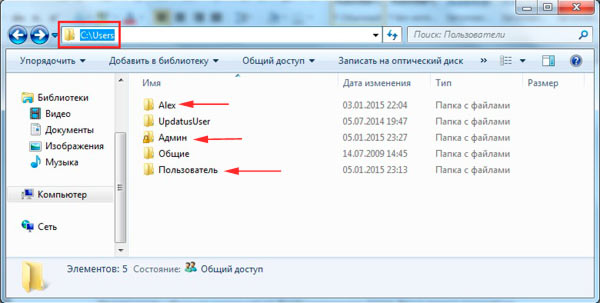
Koristeći dirigent, prijavite se na disk sustava, otvorite mapu "Korisnici" za ulazak C: Korisnici
- desna kliknite na korisničku mapu
- odaberite opciju "Preimenovati"
- navedite novo ime (englesko ili rusko abecedu)
- pritisnite tipku "U redu"
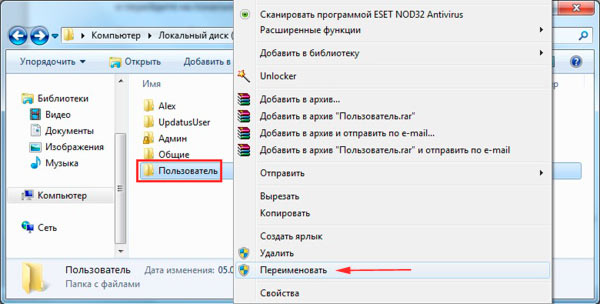
Desni ključ, kliknite na korisničku mapu, odaberite opciju Preimenus
Promjena mape Ime za Windows 10
Načelo preimenovanja temelji se na formiranju novog korisničkog profila. Nadalje, moguće je ukloniti stari profil, ako želite. Novoizneseni profil imat će vlastiti popis datoteka.
Shema djelovanja (opcija broj 1):
- ulazimo u Perugal panel
- intenzivirati vezu upravljanja računa
- odaberite, dodajte korisnika
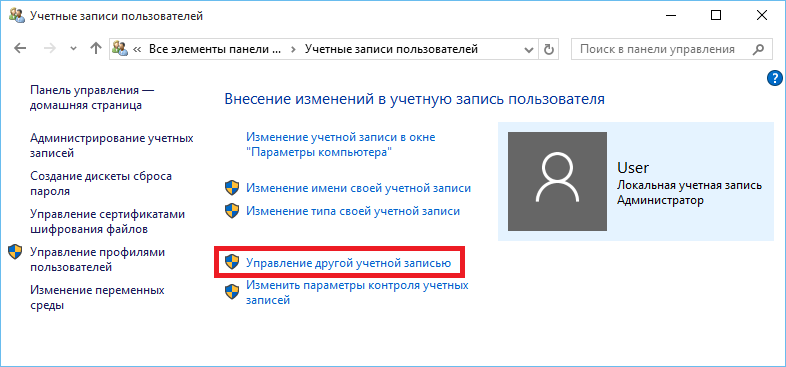
Mi aktiviramo vezu za upravljanje računom, odaberite, dodajte korisnika
- slavimo novo ime za opciju "Računalne postavke",promatranje mape novih administratorskih prava
- ključ "U redu"
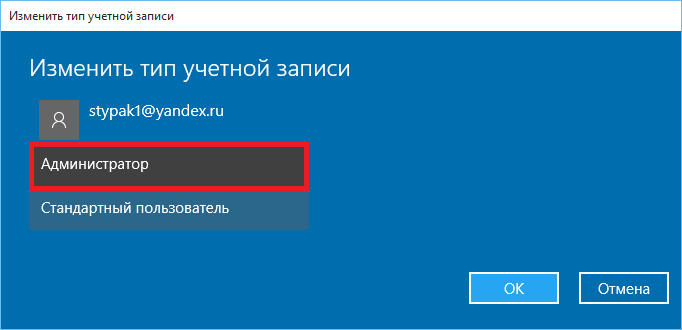
Proslavljamo novo ime na opciji "Računalne postavke", nakon što je obdario mapu novih administratorskih prava
- izvršite ponovno podizanje sustava računala
- idite pod novim nazivom profila
- uništimo stari profil
Shema djelovanja (opcija broj 2):
Ova opcija je prikladna za IT stručnjaka, jer predlaže ulazak novog profila od strane administratorskih prava, što znači urednička funkcija funkcije.Dakle, provodit ćemo sljedeće postupke:
- ulazimo u B. Windows 10.Korištenje mape administratora
- otvoreni disk IZ
- nalazimo opciju "Korisnici"
- dati novu mapu
- ključ "Nastaviti", U slučaju upozorenja da je preimenovanje moguće samo administracijom
klasa \u003d "McEtemp"\u003e
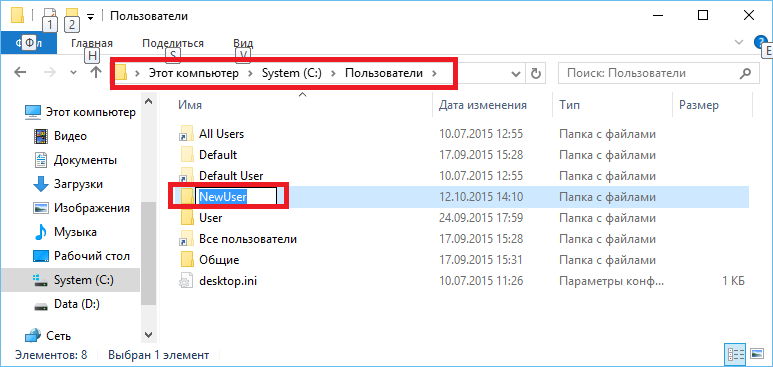
- otvorite opciju Uredi
- nalazimo niz Profilima
- promijenite ovaj niz na novu adresnu traku direktorija
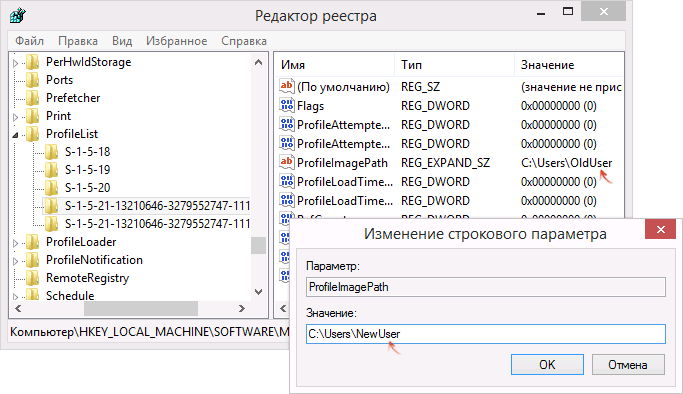
Pronađite nuze profilipu
- aktiviramo kombinaciju ključa Win + R.
- u nizu, na stranici koja se otvara, odgovara frazu netplWiz.exe.
- pregledali smo program upravljanja otvaranjem
- odaberite korisnika, čiji je katalog preimenovan
- ulazimo u ploču "Postavke nekretnine"
- u otvorenoj liniji odgovara novom imenu
- provodimo konačnu radnju klikom "U redu"
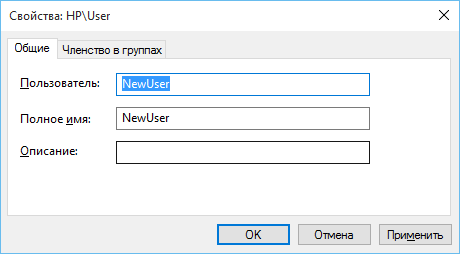
Odaberite korisnika, čiji je katalog preimenovan, unesite parametre svojstava u otvorenom liniju na novo ime
- ponovno pokrenite verziju računala 10
Napomena: Podsjećamo vas da je druga, složena metoda prikladna za napredne stručnjake u području IT tehnologija.
Promjena mape računa i imena
Broj opcije 1
- otvorite izbornik System MAK
- pregledajte postavke
- označite niz "Korisnici, grupe", možda "računi"
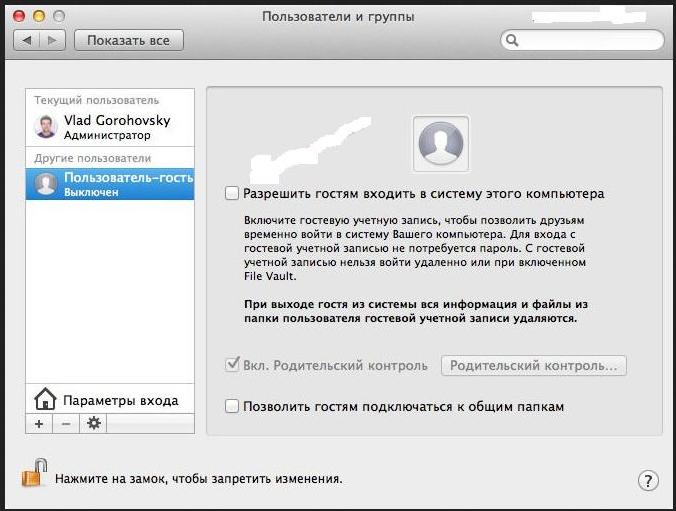
U postavkama uređaja otvorite opciju "Korisnici i grupi"
- odaberite pretplatnika s prikazanog popisa
- unesite novo ime u nizu "Puno ime"
- pritisnite tipku "U redu"
Opcija broj 2.
- otvorite opciju "Postavke sustava"
- dođite do opcije "Korisnici ... .."
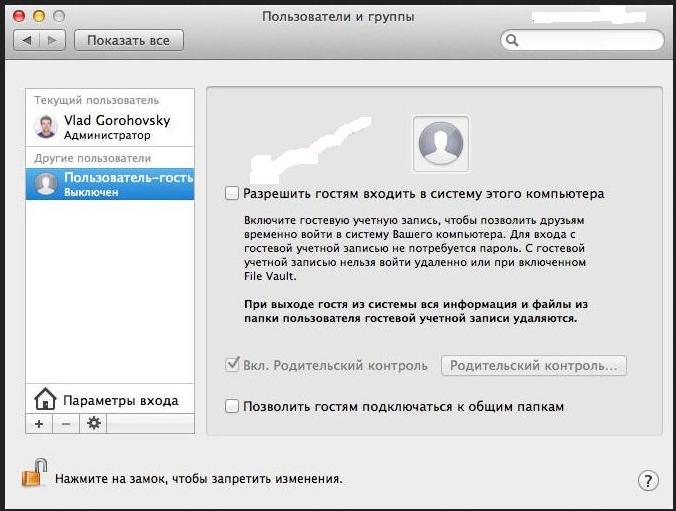
- kliknite znak zatvorene brave
- unesite korisničko ime i zaporku administratora
- na padajućem popisu odredite željeni korisnik pomoću desne tipke miša
- aktivirajte opciju "Dodatne opcije"
- promijenite niz "Račun"
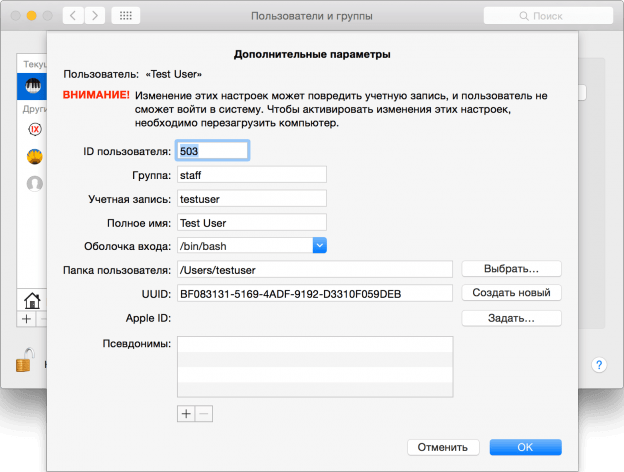
Aktivirajte opciju "Napredne postavke", promijenite "račun"
- nemojte koristiti praznine
- unesite novo ime u nizu "Puno ime"
- aktivirajte ključ "U redu"
- ponovno pokrenite uređaj MAK
- provjerite ulaz na račun koji je promijenio ime
- provjerite informacije sačuvane na računu pod novim imenom.
Stvaranje, preimenovanje mape na iPhone uređaju
Podsjetite kako se mapa stvara na ovom uređaju.
Shema:
- pritisnite tipku miša na ikonu nekoliko sekundi.
- pretražite likove križa
- premjestite iste ikone na drugu, stvarajući mapu
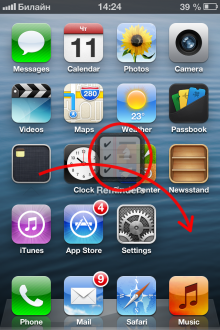
Pomaknite iste ikone na drugu, stvarajući mapu (kao što je označeno crvenom strelicom)
- učinite klik na ulaznu mapu
- držite prst na jednom od znakova u mapi,
čekaju ikone "skakanje" - pogledali smo bijelo polje s križem
- očistite ime križa
- unesite novo ime mape
- pritisnite desktop miša
Preimenujte mapu na uređaju Android
Razmislite o tome kako promijeniti naziv mape na tabletu Android.
Prije svega, trebali biste pronaći put za koji trebate ići u mapu.
Da biste pronašli način, pokrenite aplikaciju - Explorer,
Preimenovanje mape s dijagramom:
- preuzmite program - aplikacija
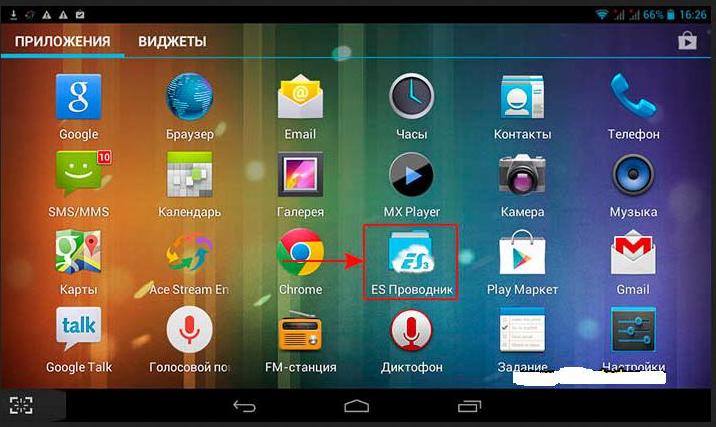
Program - aplikacija na Android uređaju
- pritisnite poseban ključ u aplikaciji koja se otvara
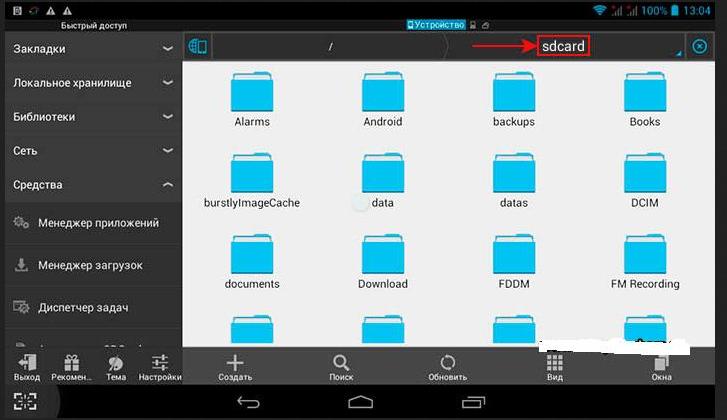
Pritisnite posebnu tipku (označen pravokutnikom)
- u novom prozoru vidimo uređaj tableta za pohranu i flash pogona
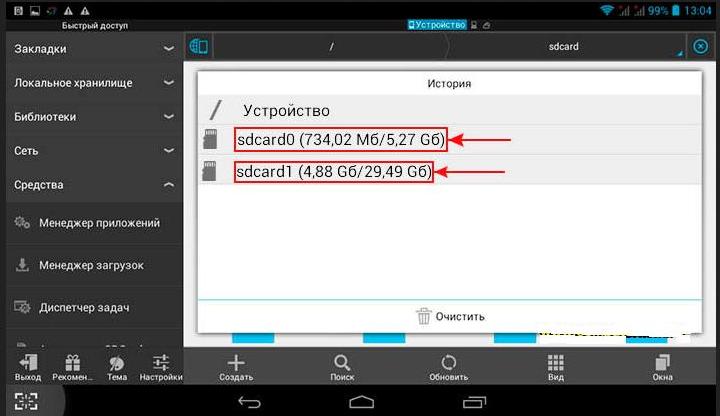
Vidimo uređaj uređaja za pohranu tableta i bljeskalice
- kliknite na tipku u mapu, odaberite ga, proslavite oznaku
- ključ "Preimenovati"
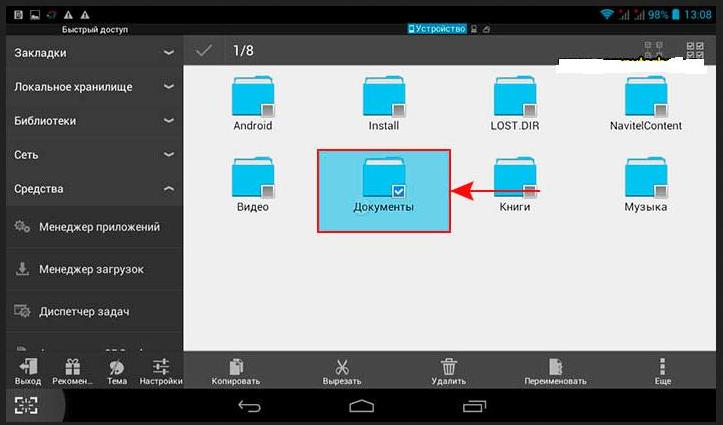
Pritisnite tipku "Preimenuj"
- promijenimo naziv mape u otvorenom nizu
- ključ "U redu"
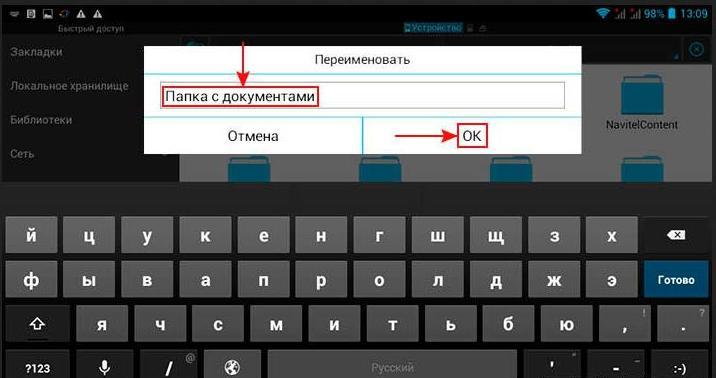
Mijenjamo naziv mape u otvorenom nizu, pritisnite tipku "U redu"
- odabrana mapa je preimenovana
Pokušali smo odgovoriti na pitanja o tome kako promijeniti naziv mape, računa u uređajima Windows 7, 8, 10,na Android, iPhone, MCBook.
Nadamo se da ćete se pokupiti jednu od predloženih opcija.
